Es posible que se arrepienta de haber subido impulsivamente un video sin terminar a YouTube, por lo que debe querer editarlo. O si solo desea una sección del video de YouTube subido, puede recortarlo o editarlo con su propio estilo. Hay dos formas de recortar el video subido a YouTube o descargado del canal de YouTube.
Editar video de YouTube en línea
YouTube tiene su propio editor de video para permitir a los usuarios recortar o eliminar algunas secciones de la película. Sus características son muy sencillas de comprender y también limitadas. Sin embargo, si solo necesita cortar el archivo en varios clips, eliminarlos, agregar desenfoque y agregar música, YouTube Video Editor satisfará perfectamente sus necesidades.
Inicie sesión en su cuenta de YouTube y muévase al estudio de YouTube. Seleccione un video que desee modificar e ingrese a Editar página> haga clic en Editor en la barra lateral izquierda. Haga clic en el botón “Recortar” y arrastre el control deslizante azul para elegir el punto de inicio y el punto final a recortar el video o dividirlo en varios clips. Vista previa de la edición y guardar.
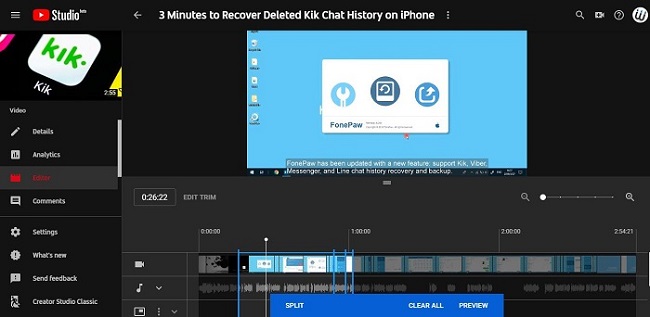
Nota: Puede hacer clic en AGREGAR DESENFORMACIÓN para pasar a otra página de edición y agregar desenfoque a las caras de las personas o agregar audio al video en la pista de audio.
De esta manera ofrece funciones simples para editar el video en línea y esto es adecuado para aquellos videos que subió usted mismo. Si tiende a editar los videos en otros canales, es posible que deba descargar el video en la computadora y luego editarlo como desee.
Edición rápida de un video de YouTube
Si necesita algo más que recortar y eliminar clips, lo que puede ayudar es un software de edición de video con más funciones. PawEditor puede hacer todo lo que YouTube Video Editor puede hacer e incluso hacer más. Instale PawEditor en la computadora para que pueda editar en cualquier momento los videos capturados por usted mismo o descargados de otras plataformas. Puede funcionar para hacer videos sin conexión.
- Inicie el programa y cree un nuevo proyecto. Asígnele un nombre y seleccione la ruta para guardar. Haga doble clic para agregar archivos a la biblioteca multimedia. Se admiten imágenes, música y video. Arrastre los archivos a la línea de tiempo. Comience a recortar el video en la pista. Arrastre el indicador azul en la línea de tiempo a la parte que desea recortar, presione el icono de la tijera o haga clic con el botón derecho en el video para seleccionar “clip”. El archivo se cortará en dos secciones.
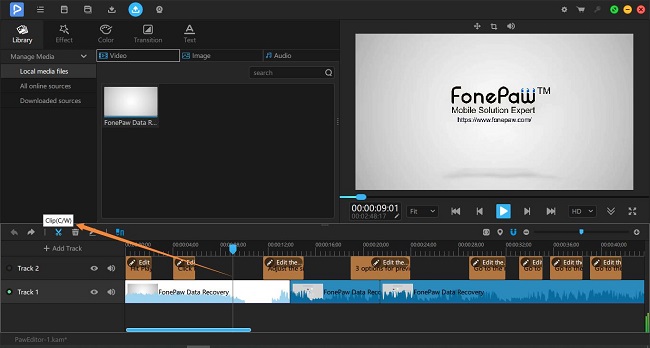
Para editar el video o audio con las funciones básicas y las funciones profesionales:
Ediciones básicas: Ajuste preliminar, Recorte, Rotar, Fusionar, Posición y tamaño, Ajuste la velocidad del video, Ajuste el volumen, Separe el audio del video; Personalice la configuración de salida (formato, ruta, velocidad de fotogramas, etc.).
Características avanzadas:
Fotograma clave: es un dibujo que define los puntos de inicio y finalización de cualquier transición suave. En Paweditor, puede agregar el fotograma clave y personalizar su parámetro con su propio estilo. Efecto: Hay hasta 25 plantillas para seleccionar: Desenfocar, Menear, Reducir ruido, Espejo, Ola y más. Con efectos, su video será vívido. Transición: Insertar una plantilla de transición entre dos escenas hará que la reproducción del video sea fluida. Además, se proporcionan hasta 20 tipos en el programa: de arriba a abajo, de izquierda a derecha, zoom redondo para acercar / alejar, y así sucesivamente.Color: los diferentes colores le darán al video diferentes maneras. Saturación, Color cálido, Color frío, Chromakey, etc. están convirtiendo la historia del video en su estilo. Texto: Anote algunas escenas del video fácilmente. Puede personalizar la fuente, el tamaño, la posición y el color del texto.
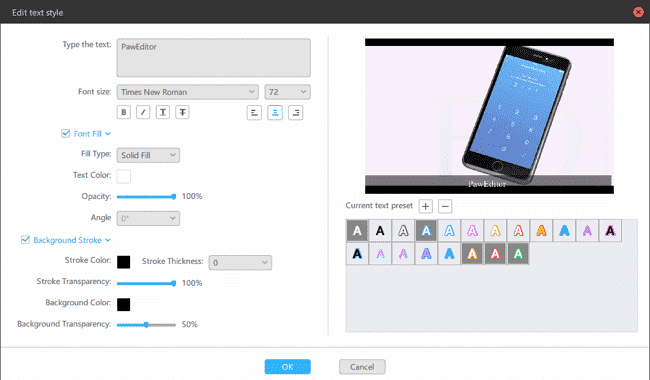
Exporte su video con una relación de aspecto de 16: 9 que es buena para YouTube y se sugiere 1920 * 1080. Obtenga una vista previa y cárguela en la plataforma de YouTube.
Nota: Durante su edición, se sugiere que guarde el proyecto de vez en cuando, ya que una vez que no haya guardado las ediciones y haya salido del programa, todas las operaciones desaparecerán. En PawEditor, puede configurar “Guardado automático“.
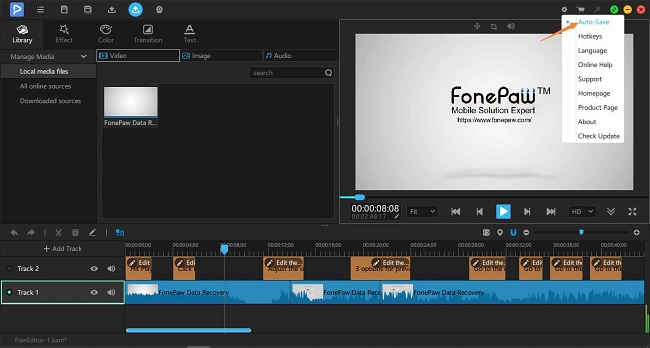
Conclusión
Ambas formas están disponibles para la edición simple de videos de YouTube.
Si encuentra una manera de cortar el video en secciones después de la publicación, no hay duda de que debe elegir el primer método.
Si su video no se ha subido y no solo necesita recortar el video, sino también rotarlo, agregar texto, ajustar la velocidad y el volumen, agregar efectos y más, no se pierda el segundo método.
